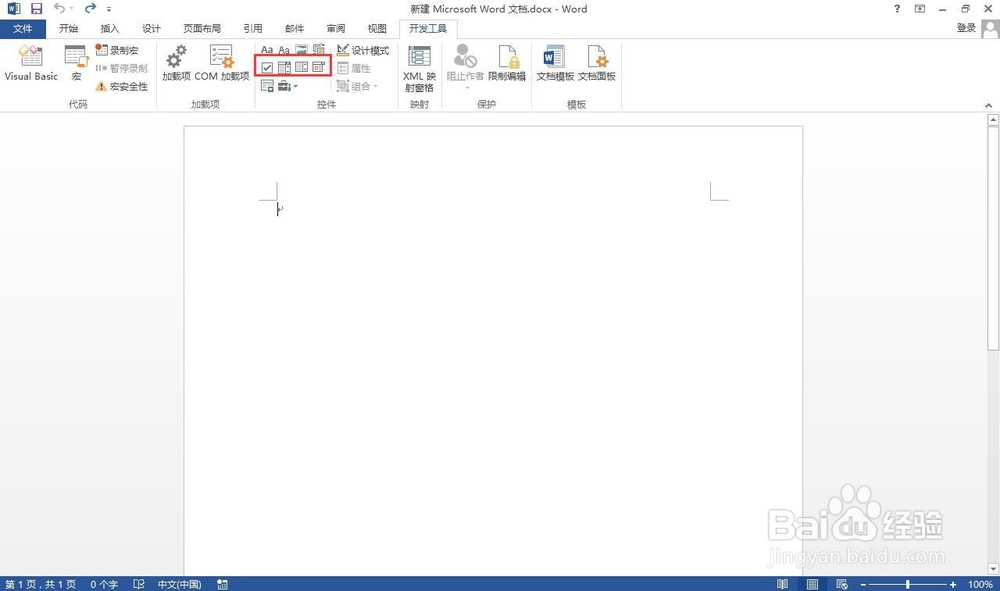1、打开一个我们需要添加复选框标识的文档。
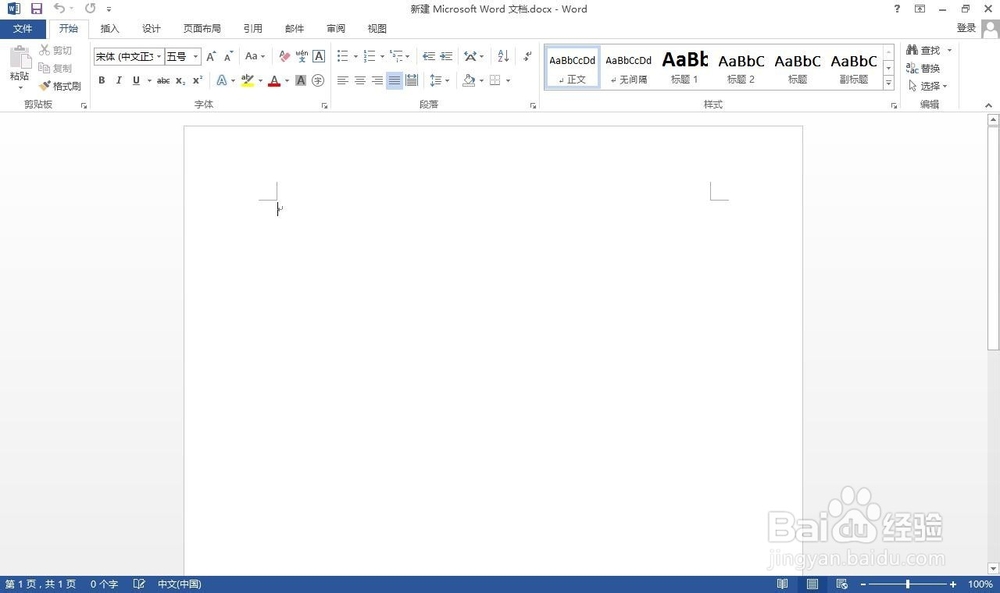
2、选择“文件”菜单。

3、点击“选项”
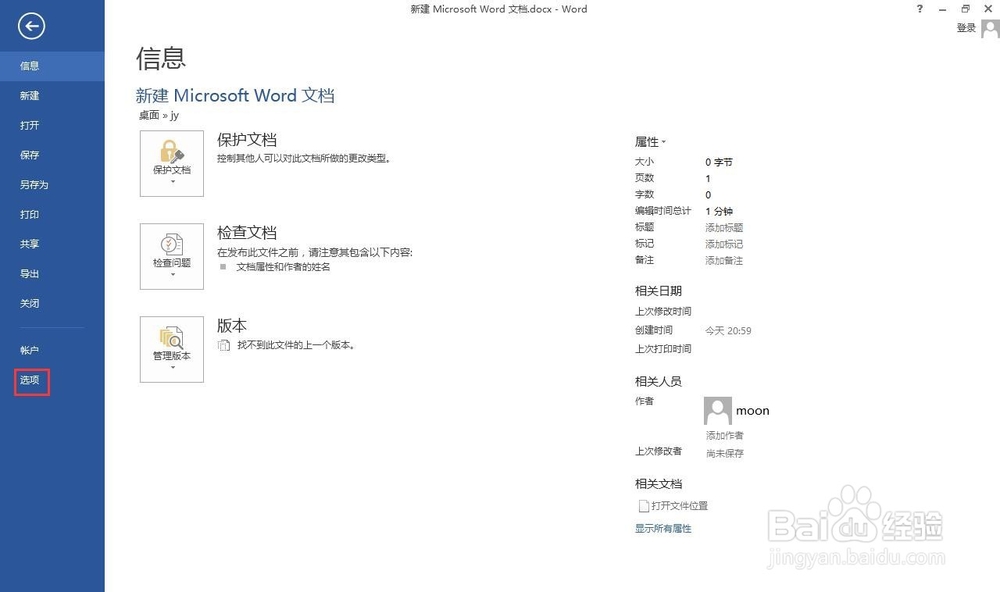
4、选择“自定义功能区”

5、选择右侧的“开发工具”选项,点击确定。
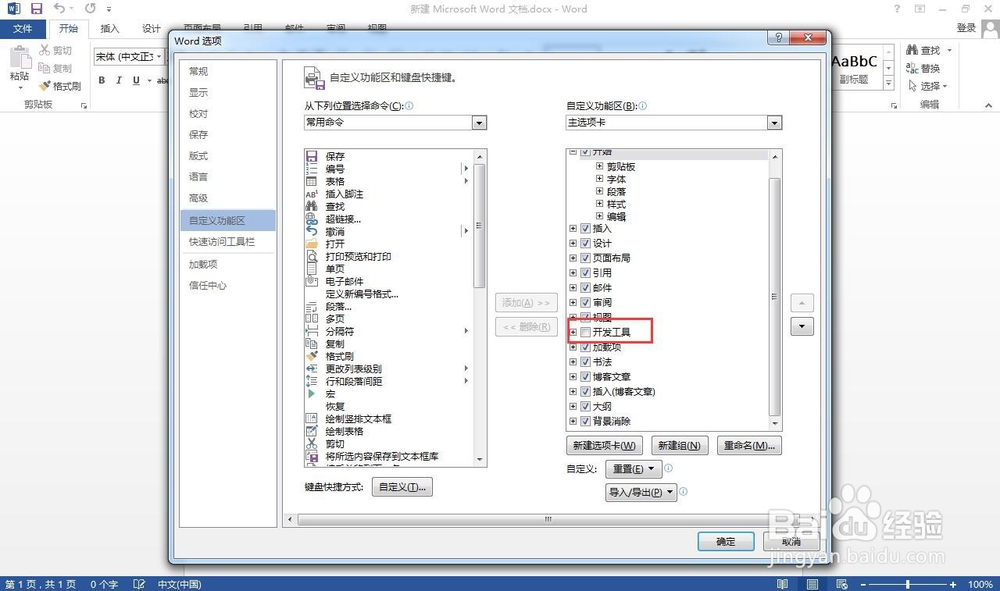
6、回到主界面可以看到菜单有了“开发工具”

7、点击开发工具,就找到了复选框的选项。
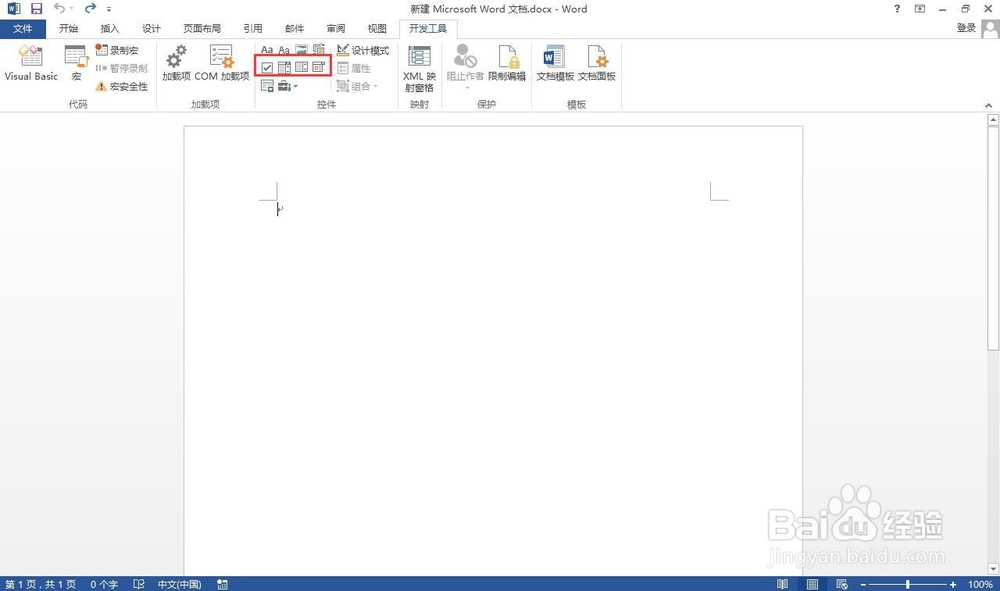
时间:2024-10-19 20:08:10
1、打开一个我们需要添加复选框标识的文档。
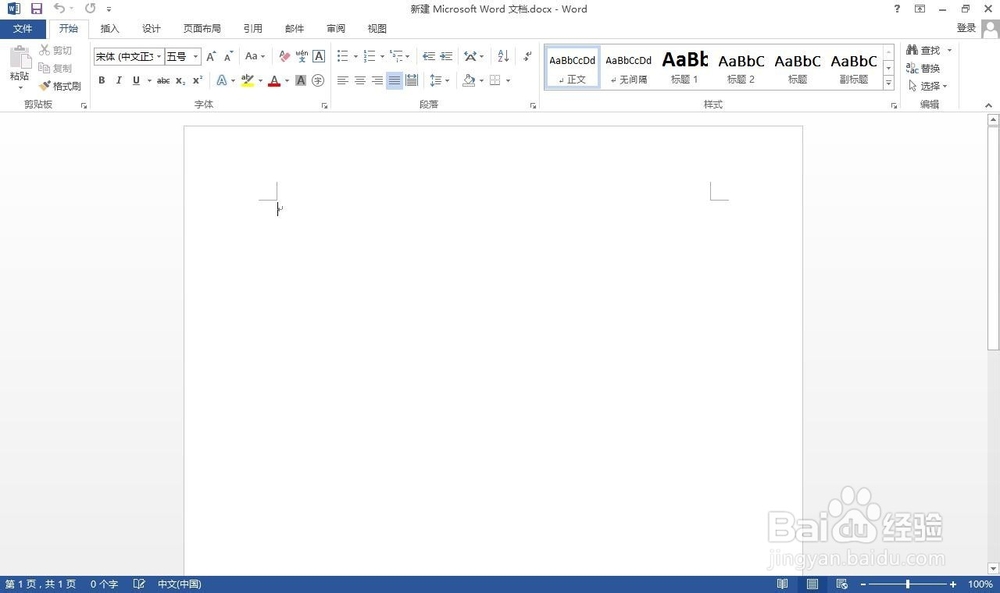
2、选择“文件”菜单。

3、点击“选项”
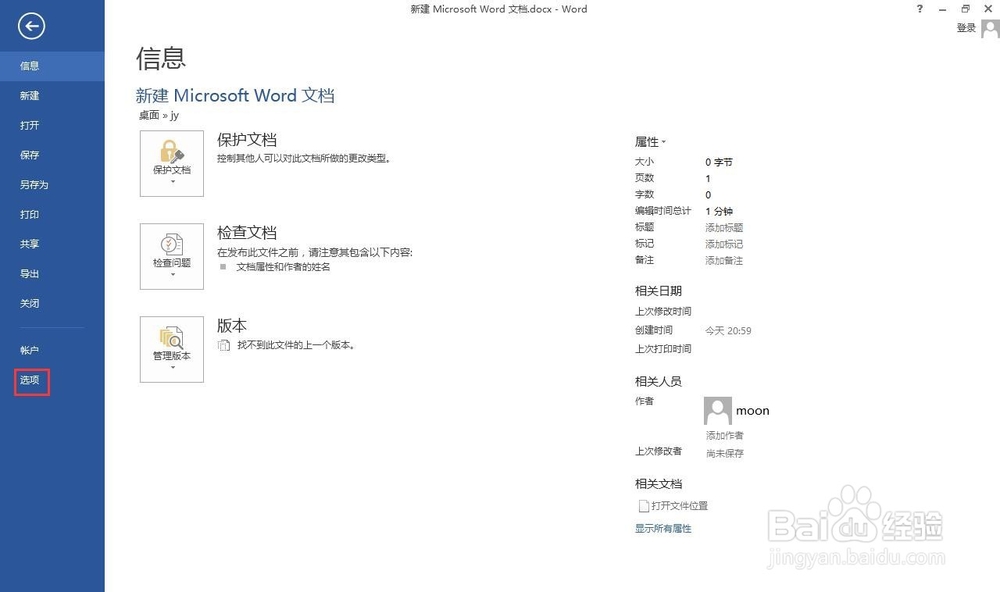
4、选择“自定义功能区”

5、选择右侧的“开发工具”选项,点击确定。
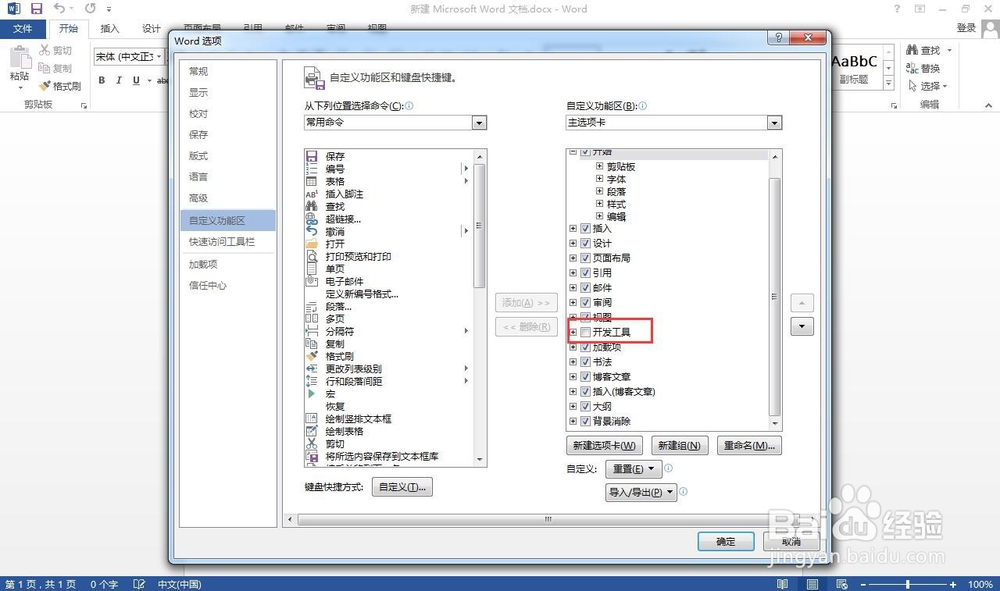
6、回到主界面可以看到菜单有了“开发工具”

7、点击开发工具,就找到了复选框的选项。